आप Android, iPhone, या यहां तक कि अन्य उपकरणों पर धुंधले वीडियो को कैसे ठीक करेंगे, यदि पहली जगह में, आपको अपने वीडियो धुंधले होने का कारण नहीं पता है। आपको उन बेहतरीन टूल के बारे में भी पता होना चाहिए जो वास्तव में आपके उन धुंधले वीडियो को ठीक कर देंगे क्योंकि कई वीडियो एडिटिंग टूल समस्या को हल करने का दावा करते हैं, लेकिन झांसा देते हैं। हां, इस मुद्दे को हल करना एबीसी या 123 जितना आसान नहीं है, क्योंकि इसके कारक और तकनीकी हैं जिन पर आपको विचार करने की आवश्यकता है। इस कारण से, हम आपकी सहायता करने और आपको सबसे विश्वसनीय तरीके प्रदान करने के लिए दिए गए आपके भरोसे को स्वीकार करते हैं जो हम जानते हैं।
निश्चिंत रहें कि इस लेख को पढ़ने के बाद आपको यह जानने में मज़ा आएगा कि किसी वीडियो से धुंधलापन कैसे हटाया जाए। तो, बिना किसी और विराम के, चलिए गेंद को घुमाते हैं!
- भाग 1. कारण क्यों वीडियो धुंधले हैं
- भाग 2। विंडोज और मैक पर धुंधले वीडियो को ठीक करने के 2 तरीके
- भाग 3. iPhone पर धुंधले वीडियो को ठीक करने के चरण
- भाग 4. Android पर धुंधले वीडियो को कैसे ठीक करें
- भाग 5. धुंधले वीडियो को ठीक करने का ऑनलाइन तरीका
- भाग 6. धुंधले वीडियो को कैसे रोकें
- भाग 7. धुंधले वीडियो को ठीक करने में अक्सर पूछे जाने वाले प्रश्न
भाग 1. कारण क्यों वीडियो धुंधले हैं
आपको धुंधले वीडियो मिलने के कई कारण हैं। कभी-कभी, यह सिर्फ इस बात से नहीं आता है कि वीडियो कैसे रिकॉर्ड किया गया था। कई बार तकनीकी कारणों से ऐसा होता है। इसलिए यदि आप एक स्थिर वीडियो बनाते हैं, तब भी यह आपके दोस्तों के साथ साझा करते समय धुंधला हो जाएगा, चाहे वह ऑनलाइन हो या ऑफलाइन। इसलिए जो लोग बार-बार पूछ रहे हैं कि वीडियो को कैसे अनब्लर करना है, उन्हें पहले निम्नलिखित कारणों को जानना चाहिए कि वीडियो धुंधले क्यों हैं।
1. ऑफ़लाइन वीडियो के धुँधले होने के सबसे सामान्य कारण हैं: पहला, आपके द्वारा उपयोग किए जा रहे डिवाइस के सीमित हार्ड ड्राइव स्थान के कारण। इसके बाद, वीडियो आपके डिवाइस के साथ संगत नहीं है। और अंत में, वीडियो के लापता समर्थित कोडेक के कारण।
2. स्ट्रीमिंग साइटों या आपके सोशल मीडिया अकाउंट से ऑनलाइन वीडियो के लिए, निम्नलिखित कारण हैं: पहला, धीमे इंटरनेट कनेक्शन के कारण। अगला, साइटों द्वारा दी जाने वाली उच्च वीडियो गुणवत्ता के कारण। और अंत में, यदि वीडियो अनुचित तरीके से लोड किया गया था, इसलिए, लोड करने से अधिकांश समय धुंधले ऑनलाइन वीडियो को ठीक किया जा सकता है।
3. कच्चे वीडियो के लिए वीडियो को धुंधला करने वाला कारक इसे रिकॉर्ड करने का तरीका है। कारकों में से एक है: पहला, एक अनफोकस्ड कैमरा। दूसरा, रिकॉर्डर की अस्थिर गति है। और तीसरा, ओवर जूम।
भाग 2। विंडोज और मैक पर धुंधले वीडियो को ठीक करने के 2 तरीके
1. AVAide वीडियो कन्वर्टर
NS AVAide वीडियो कन्वर्टर वीडियो को धुंधला करने का सबसे उत्तम और बुद्धिमान तरीका है। इसके अलावा, यह उनमें से एक है जो एआई-आधारित उपकरणों के साथ प्रदर्शन करता है, जो उपयोगकर्ताओं को किसी भी समय सही आउटपुट देने में अधिक आत्मविश्वास महसूस कराता है। उल्लेख नहीं करने के लिए, इस सॉफ़्टवेयर में मैक, विंडोज और लिनक्स ओएस पर धुंधले वीडियो को ठीक करने की एक विस्तारित क्षमता है, जो इसे बहुत लचीला बनाता है। इसके बावजूद, AVAide वीडियो कन्वर्टर अभी भी वीडियो रूपांतरण, मूवी मेकर और वीडियो संपादन में अपने मुख्य कार्य को गुणवत्ता के उच्चतम मानक पर, उपयोगकर्ताओं की क्षमता की न्यूनतम आवश्यकता के भीतर बनाए रखता है।
- यह एआई-आधारित टूल का उपयोग करके धुंधले वीडियो को ठीक करता है।
- यह सबसे स्मूथ इंटरफेस के साथ आता है।
- यह बड़ी संख्या में वीडियो और ऑडियो प्रारूपों का समर्थन करता है।
- यह सबसे लचीला उपकरण है।
- अपने हार्डवेयर को इसकी एक्सेलेरेशन तकनीक से सुरक्षित और बूस्ट करें।
- यह मुट्ठी भर संपादन उपकरण प्रदान करता है।
AVAide वीडियो कन्वर्टर के साथ वीडियो से ब्लर कैसे निकालें
स्टेप 1आरंभ करने के लिए, अपने डिवाइस के साथ संगत डाउनलोड बटन पर क्लिक करके सॉफ़्टवेयर स्थापित करें। फिर, इसे एक्सेस करने के लिए खोलें उपकरण बॉक्स मुख्य इंटरफ़ेस पर। वहां से, हिट करें वीडियो एन्हांसर उपकरण।
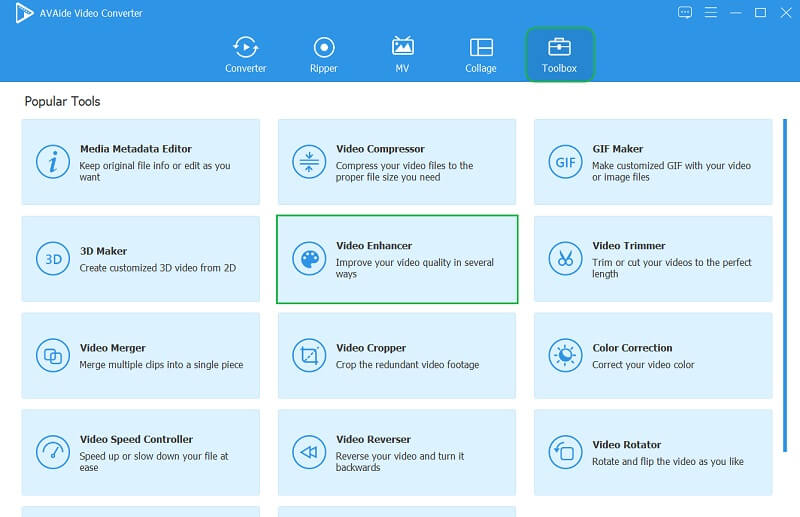
चरण दोआप बड़ा देखेंगे प्लस चिह्न। इसे क्लिक करें, और उस वीडियो को अपलोड करना प्रारंभ करें जिसे आपको अनब्लर करने की आवश्यकता है। फिर, अगली विंडो पर, सभी विकल्पों को टॉगल करें जैसे कि वीडियो हिलाना कम करें, चमक/कंट्रास्ट अनुकूलित करें, अपस्केल संकल्प, तथा वीडियो शोर निकालें टैब यह समझदारी से आपके वीडियो को अनब्लर कर देगा।
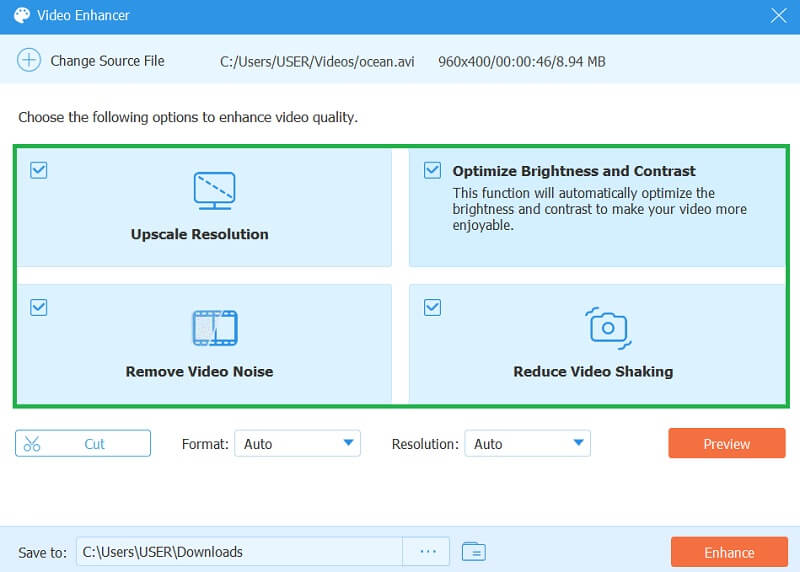
चरण 3यह केवल वीडियो से धुंधला प्रभाव हटाने का तरीका नहीं है क्योंकि आप अपने आउटपुट के लिए अपना पसंदीदा प्रारूप भी चुन सकते हैं। जाओ और नीचे दिए गए विभिन्न विकल्पों में से चुनें प्रारूप. इसके अलावा, समायोजित करने के लिए स्वतंत्र महसूस करें संकल्प भी।
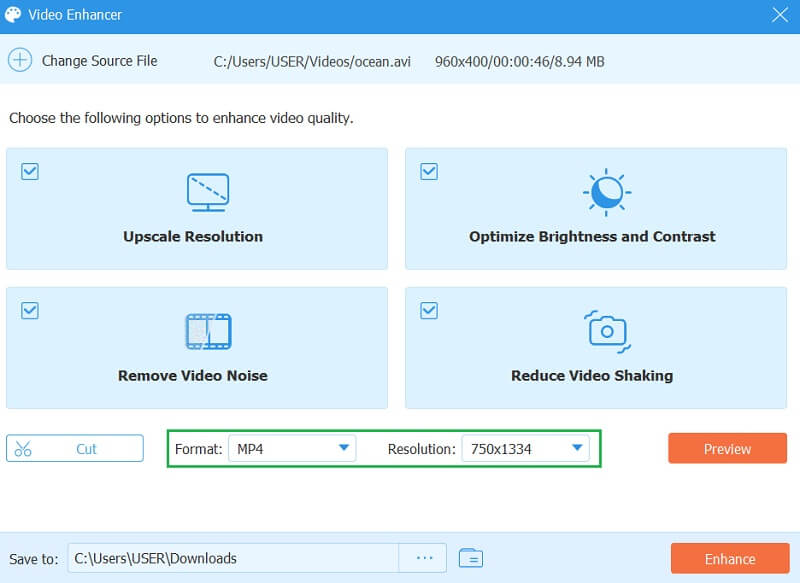
चरण 4सभी परिवर्तनों को लागू करने से पहले, आप पर नेविगेट करके अपनी फ़ाइल के गंतव्य को अनुकूलित कर सकते हैं को बचाए विकल्प। अन्यथा, हिट करें सुधारना अंत में आउटपुट देखने के लिए बटन।
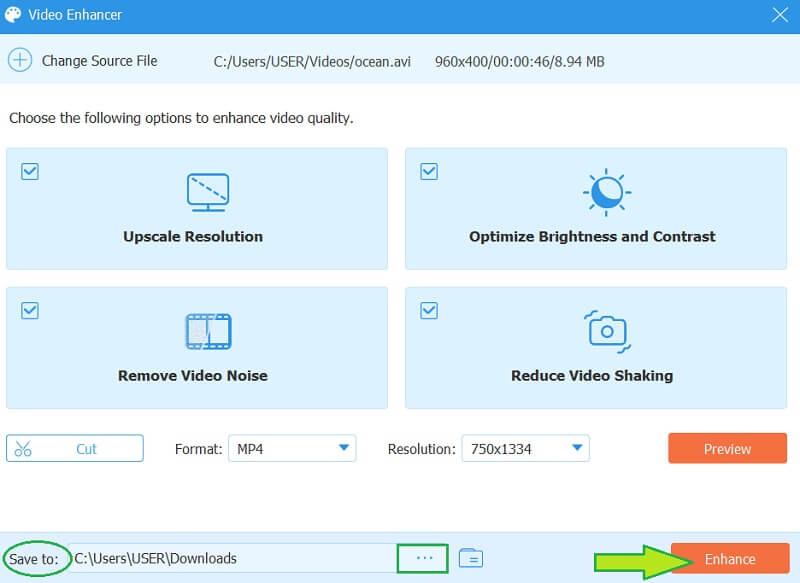
2. आईमूवी
आपके मैक डिवाइस के लिए, iMovie हमेशा आपके रास्ते में आ सकता है। यह प्रसिद्ध फिल्म निर्माता धुंधले वीडियो को ठीक करने सहित वीडियो संपादन में अपनी क्षमता साबित की है। बहरहाल, हर कोई नहीं जानता कि iMovie में किसी वीडियो को कैसे धुंधला किया जाए। इस कारण से, नीचे संपूर्ण दिशानिर्देश देखें।
स्टेप 1अपने मैक पर iMovie लॉन्च करें, और अपने वीडियो को अपने फ़ोल्डर ड्राइव से खींचकर अपलोड करना शुरू करें, फिर इसे iMovie के इंटरफ़ेस पर छोड़ दें।
चरण दोअब, पर क्लिक करके इसके कलर करेक्शन टूल पर जाएं पेंट पैलेट चिह्न। उसके बाद, एक नेविगेशन पैनल दिखाई देगा। इसे तब तक नियंत्रित करें जब तक आप अपने पसंदीदा समाधान तक नहीं पहुंच जाते।
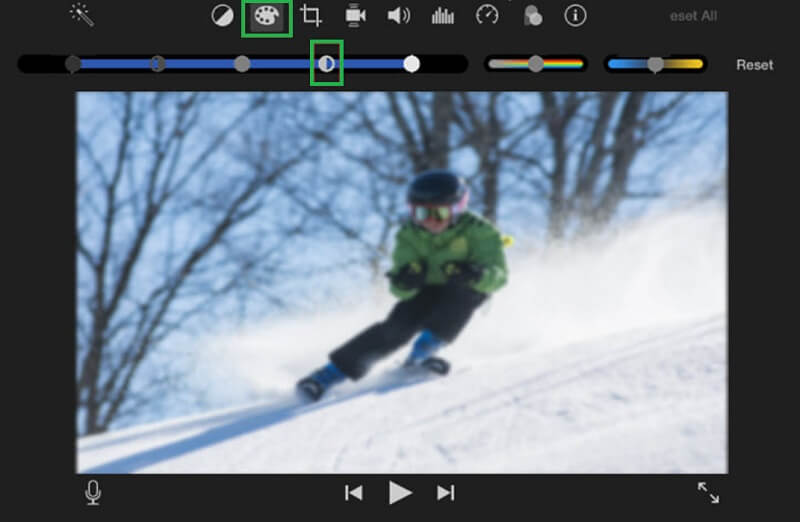
चरण 3वीडियो में संतुलन जोड़ने के लिए हाइलाइट्स, शैडो, सैचुरेशन, शार्पनेस और ब्राइटनेस को बेझिझक एडजस्ट करें। फिर, इतना सब करने के बाद, वीडियो फाइल को सेव करें और चेक करें।
भाग 3. iPhone पर धुंधले वीडियो को ठीक करने के चरण
अब, आइए जानें कि iPhone पर वीडियो को अनब्लर कैसे करें। आप कई ऐप्स में से चुनते हैं, लेकिन आज हमें अनुशंसा करने की अनुमति दें इनशॉट वीडियो एडिटर. यह शानदार ऐप विभिन्न संपादन टूल और सुविधाएँ प्रदान करता है जो सभी को पसंद आएंगे। इसके अलावा, इसका लचीलापन एंड्रॉइड और डेस्कटॉप पर फैला हुआ है, लेकिन यह आईफोन पर सबसे अच्छा काम करता है। नीचे दिए गए सरल चरणों का पालन करके इसे देखें।
स्टेप 1अपने iPhone पर टूल इंस्टॉल करें और इसे लॉन्च करें। फिर, अपना वीडियो आयात करना शुरू करें।
चरण दोएक बार वीडियो पहले से ही इंटरफ़ेस पर है, तो क्लिक करें समायोजित करना टैब। फिर, दिखाए गए विभिन्न टूल से, पर नेविगेट करें पैना जब तक आपको अपनी पसंद न मिल जाए तब तक विकल्प।
चरण 3चेक आइकन पर क्लिक करके वीडियो को सेव करें।
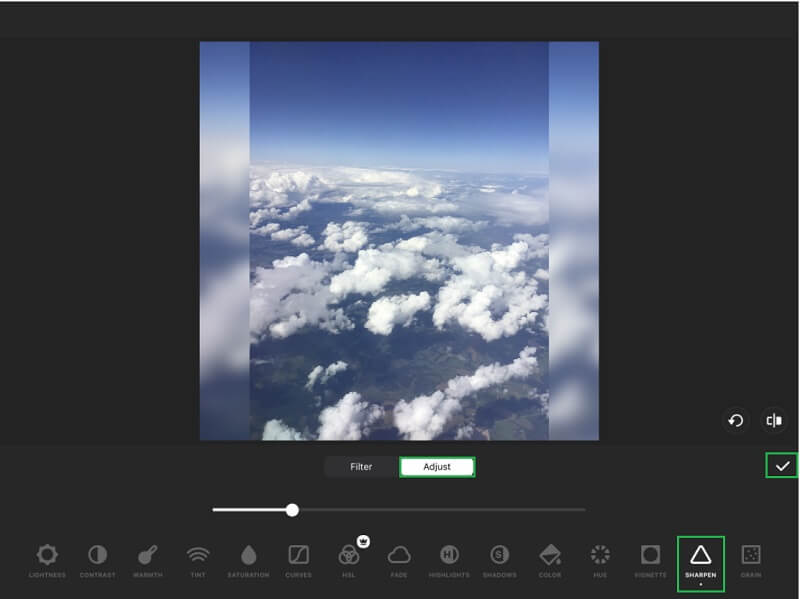
भाग 4. Android पर धुंधले वीडियो को कैसे ठीक करें
तो एंड्रॉइड में वीडियो से ब्लर हटाने के लिए ऐप के बारे में कैसे? VivaVideo इसे हैंडल करेगा। VivaVideo एक अद्भुत टूल है जिसमें शक्तिशाली वीडियो संपादन टूल हैं जो आपके वीडियो को तुरंत अलंकृत करने में आपकी सहायता करेंगे। इसमें एक उपयोगकर्ता के अनुकूल इंटरफेस है, इसलिए यदि आप इसे पहली बार उपयोग करेंगे तो आपको चिंता करने की आवश्यकता नहीं है। इसके अलावा, यह ऐप अन्य कार्यों के साथ भी अपनी शक्ति दिखाता है, जैसे वीडियो परिवर्तित करना, स्लाइडशो बनाना और वीडियो रिकॉर्डिंग भी। इस प्रकार, आइए नीचे दिए गए दिशा-निर्देशों पर एक नज़र डालें जो धुंधले वीडियो को ठीक करने में उनका उपयोग करने में आपकी सहायता करेंगे।
स्टेप 1वीडियो से ब्लर हटाने के लिए ऐप खोलें। दबाएं नया काम आरंभ करना। अगले पेज पर, उस वीडियो का चयन करें जिसे आप अनब्लर करना चाहते हैं।
चरण दोइसके बाद, स्क्रीन के निचले भाग में स्थित प्रीसेट से, बाईं ओर स्वाइप करें और हिट करें समायोजित करना बटन। उसके बाद, उसके द्वारा प्रस्तुत सभी प्रीसेट को नियंत्रित करें, विशेष रूप से त्रिकोण के लिए आइकन पैना.
चरण 3जब सब अच्छे हों, तो क्लिक करें किया हुआ परिवर्तनों को लागू करने के लिए बटन। इसके बाद, नए संपादित वीडियो को सहेजने के लिए निर्यात बटन दबाएं।
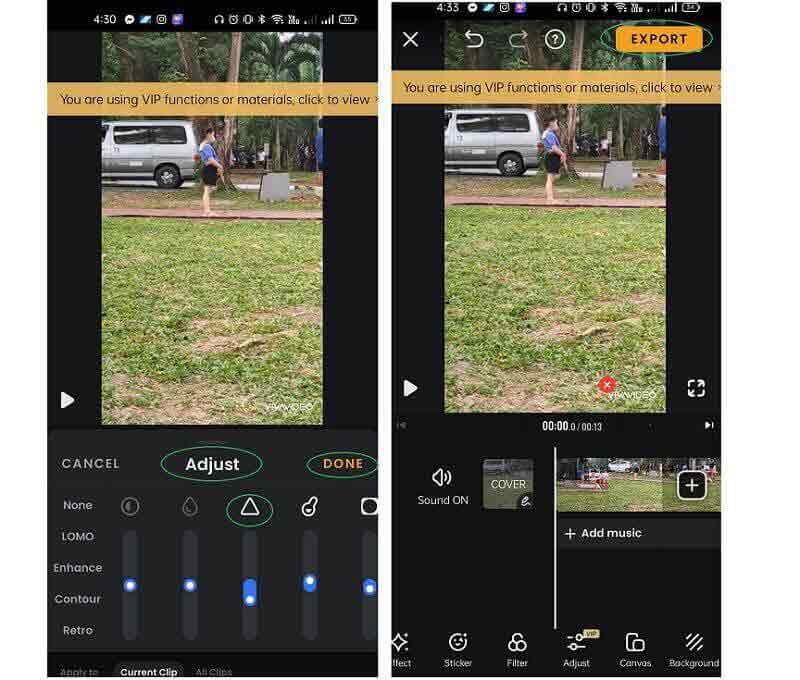
भाग 5. धुंधले वीडियो को ठीक करने का ऑनलाइन तरीका
हम आपके लिए हमारे अंतिम तरीके के लिए एक ऑनलाइन टूल लाए हैं, जिसका नाम है क्लिडियो। के हिस्से के रूप में क्लिडियो इसका वीडियो क्लीयर टूल है जो ऑनलाइन वीडियो से ब्लर को हटाता है। इसके अलावा, इस स्पष्ट टूल के पैरामीटर आपको उत्साहित करेंगे। यह तुरंत संतृप्ति, रंग, चमक, कंट्रास्ट, विगनेट और फीका को समायोजित कर सकता है। हालाँकि, आप इसके नि: शुल्क परीक्षण संस्करण की अवधि के कारण केवल सीमित समय के लिए कार्य कर सकते हैं। अन्यथा, उपयोग जारी रखने के लिए इसके प्रो संस्करण में अपग्रेड करें। इस बीच, दिशानिर्देश नीचे दिखाए गए हैं।
स्टेप 1क्लिडियो की आधिकारिक वेबसाइट पर, अपने डिवाइस या अन्य ड्राइव से वीडियो फ़ाइल अपलोड करें।
चरण दोमुख्य इंटरफ़ेस पर, पैरामीटर दिखाई देंगे। उन्हें तब तक कॉन्फ़िगर करना शुरू करें जब तक कि आप धुंधली वीडियो को मुफ्त में ऑनलाइन ठीक करने के लिए सबसे अच्छी सेटिंग प्राप्त न कर लें।
चरण 3फिर, हिट करें निर्यात आपके द्वारा अभी-अभी संपादित किए गए वीडियो को सहेजने और प्राप्त करने के लिए बटन।
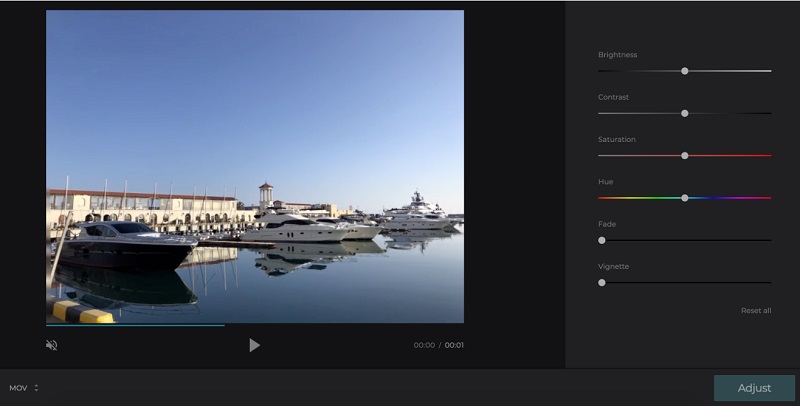
भाग 6. धुंधले वीडियो को कैसे रोकें
अब आप इसके बारे में समाधान प्राप्त कर सकते हैं खराब गुणवत्ता वाले वीडियो को कैसे ठीक करें. लेकिन आपको पता होना चाहिए कि अनजाने में यह परिस्थिति वास्तव में हो जाती है। हालाँकि, आप अभी भी इसे रोक सकते हैं यदि आप निम्नलिखित के साथ बहुत विशिष्ट हैं।
◆ यदि आप रिकॉर्डिंग से पहले हमेशा अपने कैमरे के लेंस की जांच करते हैं।
◆ अल्ट्रा एचडी, 1080p, या 720p गुणवत्ता का उपयोग करके फिल्म या रिकॉर्ड करें।
◆ यदि आप अच्छे फ़िल्टर का उपयोग करना चाहते हैं।


![]() AVAide वीडियो कन्वर्टर
AVAide वीडियो कन्वर्टर
गुणवत्ता हानि के बिना वीडियो और ऑडियो और डीवीडी को परिवर्तित करने के लिए सबसे व्यापक मीडिया कनवर्टर।
भाग 7. धुंधले वीडियो को ठीक करने में अक्सर पूछे जाने वाले प्रश्न
अगर मैं वीडियो को धुंधला कर दूं तो क्या मैं वीडियो की गुणवत्ता खो दूंगा?
बिल्कुल नहीं। धुंधले वीडियो को ठीक करने से आप इसे और बेहतर बना पाएंगे।
क्या वीएलसी ऐप का इस्तेमाल वीडियो को अनब्लर करने के लिए किया जा सकता है?
नहीं। वीएलसी का मोबाइल संस्करण केवल वीडियो प्लेयर के रूप में कार्य कर रहा है।
क्या धुंधले वीडियो को ठीक करने से उसका फ़ाइल आकार बढ़ जाता है?
हां, इस तथ्य के कारण कि जब आप वीडियो को बढ़ाते हैं तो आप उसमें तत्व जोड़ रहे होते हैं। इसलिए, का उपयोग करना AVAide वीडियो कन्वर्टर सुविधाजनक होगा क्योंकि यह केवल उन अति-उन्नत वीडियो के लिए न्यूनतम आकार जोड़ता है।
हम आशा करते हैं कि आपको अस्पष्ट वीडियो में उपयोग करने के विभिन्न तरीकों के बारे में जानकारी मिली होगी। बिना किसी चीनी-लेप के, सभी उपकरण उस कार्य के लिए विश्वसनीय हैं। लेकिन हम जानते हैं, प्रत्येक में अभी भी कमियां हैं। इसलिए, यदि आपको अभी भी संदेह और भ्रम है धुंधले वीडियो को कैसे ठीक करें, जाने के लिए बेहतर है AVAide वीडियो कन्वर्टर, क्योंकि यह आपको निराश नहीं करेगा!
आपका पूरा वीडियो टूलबॉक्स जो दोषरहित गुणवत्ता में रूपांतरण के लिए 350+ प्रारूपों का समर्थन करता है।
वीडियो एन्हांसमेंट
- अपस्केल 1080p से 4K
- अपस्केल 480p से 1080p
- डाउनस्केल 4K से 1080p/720p
- डाउनस्केल 1080p से 480p
- अपस्केल डीवीडी से 1080p/720p
- खराब गुणवत्ता वाले वीडियो को ठीक करें
- एआई वीडियो अपस्केल
- वीडियो की गुणवत्ता बढ़ाएं
- टिकटॉक वीडियो की गुणवत्ता में सुधार करें
- बेस्ट वीडियो एन्हांसर
- आईफोन और एंड्रॉइड के लिए वीडियो एन्हांसर ऐप
- बेस्ट 4K वीडियो एन्हांसर
- एआई अपस्केल वीडियो
- वीडियो की गुणवत्ता साफ करें
- वीडियो को उच्च गुणवत्ता बनाएं
- वीडियो को उज्जवल बनाएं
- बेस्ट ब्लर वीडियो ऐप
- धुंधले वीडियो को ठीक करें
- ज़ूम वीडियो की गुणवत्ता में सुधार करें
- GoPro वीडियो की गुणवत्ता में सुधार करें
- Instagram वीडियो की गुणवत्ता में सुधार करें
- फेसबुक वीडियो की गुणवत्ता में सुधार करें
- Android और iPhone पर वीडियो की गुणवत्ता में सुधार करें
- विंडोज मूवी मेकर में वीडियो की गुणवत्ता में सुधार करें
- प्रीमियर में वीडियो की गुणवत्ता सुधारें
- पुराने वीडियो की गुणवत्ता बहाल करें
- वीडियो की गुणवत्ता तेज करें
- वीडियो को और स्पष्ट करें
- 8K रिज़ॉल्यूशन क्या है
- 4K रिज़ॉल्यूशन: वह सब कुछ जो आपको जानना आवश्यक है [व्याख्या]
- दोषरहित वीडियो रिज़ॉल्यूशन बढ़ाने के 2 अद्भुत तरीके
- वीडियो रिज़ॉल्यूशन कन्वर्टर: एक प्राप्त करने में विचार करने वाली चीजें
- उत्कृष्ट 5K से 8K कनवर्टर आपको याद नहीं करना चाहिए!
- वीडियो से पृष्ठभूमि शोर निकालें: तीन कुशल तरीकों के साथ
- 3 उल्लेखनीय तरीकों का उपयोग करके वीडियो से अनाज कैसे निकालें






 सुरक्षित डाऊनलोड
सुरक्षित डाऊनलोड


